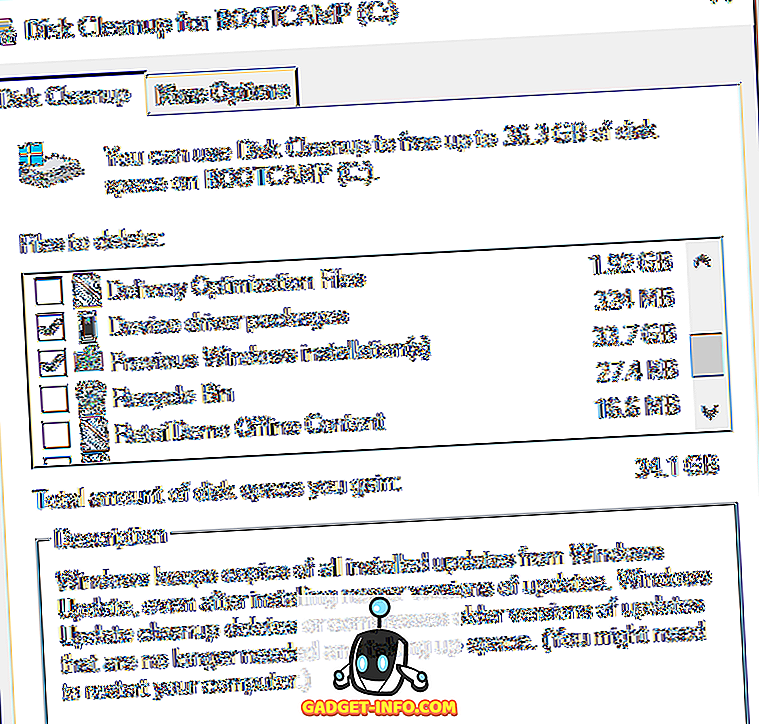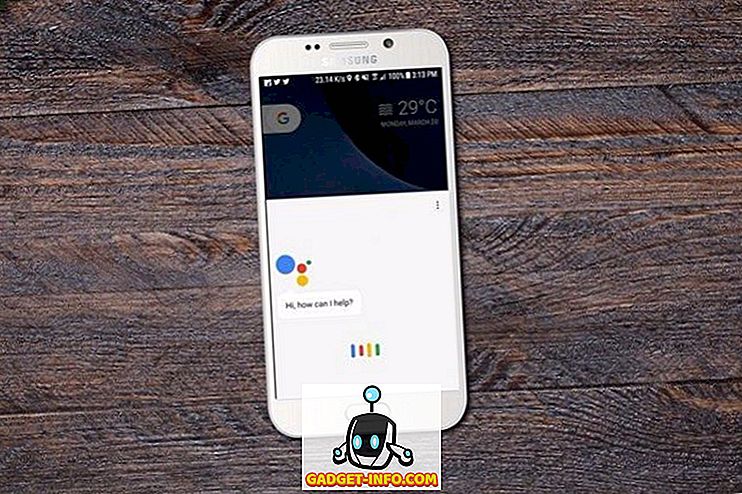Кожен має важливі дані на своїх комп'ютерах, і незалежно від того, який жорсткий диск або SSD ви використовуєте, існує ймовірність збою диска, що призводить до втрати даних; саме тому ми створюємо резервні копії. Що стосується резервних копій, це те, що вам потрібно відновити дані з них назад у ваш комп'ютер. Чому б не використати відмовостійку установку? RAID - це комбінація декількох дисків, які можуть бути налаштовані на відмовостійкість. Отже, якщо один або більше дисків в томі RAID не вдасться, ваші дані будуть доступні для вас.
У цій статті ми дізнаємося про те, що насправді RAID, і як ви можете використовувати його для збереження даних або для збільшення швидкості читання / запису на внутрішніх та зовнішніх дисках.
Що таке RAID?
RAID виступає за надлишковий масив незалежних дисків . Раніше він виступав за надлишковий масив недорогих дисків, оскільки він спочатку мав на увазі, що кілька недорогих дисків, коли RAIDed може виконувати рівні (якщо не краще) до високих, великих, корпоративних дисків, але я відступаю.

Що RAID в основному робить, це дозволяє вам об'єднувати два або більше (отже, "масив") дисків для таких цілей, як безпечне резервне копіювання, збільшення швидкості читання / запису і подібних.

Рівні RAID
RAID має різні типи (або "рівні", як вони називаються). Є шість з них, але Mac тільки дозволяє для двох (є третій варіант, але це насправді не RAID установки). Вони описані нижче:
- RAID 1 : Цей рівень називається "дзеркальним" RAID, і він робить саме те, що звучить. Вона відображає вміст одного диска на кожному диску в масиві . Це означає, що якщо один або кілька дисків вийшли з ладу, ви все ще можете відновити всі дані, якщо принаймні один диск в масиві працює належним чином. Це можливо тому, що дані копіюються на кожному диску в масиві.
- RAID 0 : Також відомий як RAID RAID, він поєднує в собі декілька дисків в один, більший обсяг . Дані, що зберігаються в такому масиві, майже рівномірно розподілені між усіма дисками в масиві. Це дає змогу швидше читати і писати . Однак існує проблема, якщо будь-який з дисків вашого RAID рівня 0 не вдасться відновити ці дані з масиву, оскільки на диску немає всіх даних. Цей рівень особливо корисний для людей, які працюють з великими файлами.
- CDS / JBOD : Скомпонований набір дисків, також відомий як просто група дисків, насправді не є RAID-налаштуванням. Це просто дозволяє об'єднати декілька дисків в один великий логічний том . Скажімо, наприклад, у вас було чотири 256 ГБ дисків. CDS дозволить вам об'єднати їх в один об'єм 1TB. Це означає, що ви зможете зберігати файли на цих дисках так, ніби це один єдиний 1TB замість чотирьох 256GB.
Тепер, коли ми даємо вам основну ідею про те, якими є різні рівні, давайте зануримося в голову в деякі RAID забави.
Як налаштувати RAID на ваш Mac
Перед тим, як Apple вийшла з OS X El Capitan, процес налаштування томів RAID був дуже простим. Графічна програма "Disk Utility" на Mac була проста опція RAID декількох дисків на рівні 0, 1 або для об'єднання дисків (CDS / JBOD). Коли Apple переробили дискову утиліту в OS X El Capitan, вони спокійно видалили опцію RAID. Чому вони робили це не те, що ми тут, щоб обговорити. Замість цього ми представляємо рішення ваших проблем RAIDing в Ель-Капітані.
Давайте зануримося в довірену програму Термінал. Виявляється, команда "diskutil" має підкоманду "appleRAID" для створення RAID.
Синтаксис команди:
diskutil appleRAID create stripe|mirror|concat setName fileSystemType memberDisks
Перш ніж ми отримаємо тріщини в команді, вам потрібно з'ясувати, які диски ви бажаєте використовувати для RAID.
1. Підключіть диски до комп'ютера та запустіть Disk Utility .
2. На лівій панелі виберіть диски та запишіть значення властивості “device” . Ви повинні ввести це в терміналі.

3. Перейдіть до Terminal і введіть diskutil appleRAID create setName fileSystemType memberDisks .

4. Замініть ключові слова смугою (для RAID0), дзеркалом (для RAID 1) і concat (для CDS / JBOD) .
- Замініть “setName” на назву, яку ви хочете використовувати для вашого RAID-тома.
- Встановіть “fileSystemType” на щось подібне до JHFS +, а замість типу “memberDisks” введіть значення, записані на кроці 2, залишивши пробіли між іменами кожного диска.
- Наприклад, якщо ви хочете створити дзеркальний RAID з назвою "Резервні копії", а ідентифікатори пристроїв для ваших дисків були "disk2", "disk3", "disk4", команда, яку вам доведеться ввести, буде:
diskutil appleRAID create mirror Backups JHFS+ disk2 disk3 disk4.
5. Нехай команда запущена, і після її завершення OS X автоматично змонтує ваш RAID-том, і його можна знайти у Disk Utility.
Готові до створення томів RAID на вашому Mac?
Ми вважаємо, що томи RAID можуть бути корисними для багатьох людей, оскільки вони можуть бути налаштовані не тільки на автоматичне створення резервних копій, але й на збільшення швидкості читання та запису дисків. Отже, якщо у вас є кілька дисків, що лежать невикористані, ви повинні спробувати перетворити їх на том RAID, зіграти з ними і подивитися, чи це має значення. Не забудьте повідомити нам про свій досвід у розділі коментарів нижче.